Como Cambiar la Pantalla de Bloqueo e Inicio en Windows 8
Windows 8 trajo muchas opciones interesantes, si bien la interfaz puede ser un poco molestosa luego de haberle tenido tanto cariño al escritorio, hoy empezamos con algunos tutoriales que te ayudarán a personalizar la interfaz de windows 8, así que esta vez revisamos como cambiar la pantalla de bloqueo, y la pantalla de inicio en Windows 8.
Si ambas pantallas se te confunden, en palabras sencillas podríamos decir que la pantalla de bloqueo es la que aparece cada vez que dejas tu ordenador abandonado por unos minutos; mientras que la pantalla de inicio es aquella que aparece cuando enciendes tu ordenador o te pide la contraseña.

Cambiar la Pantalla de Bloqueo en Windows 8
Empezamos, sólo tienes que seguir los siguientes pasos:
- Abre la barra charm(parte derecha de la pantalla), o presiona Windows + C para que aparezca.
- Selecciona la ruedita de «Configuración».

Cambiar-Pantalla-de-Inicio-en-Windows-8 - En la parte inferior de la barra, selecciona la última opción que dice: «Cambiar Configuración del PC».
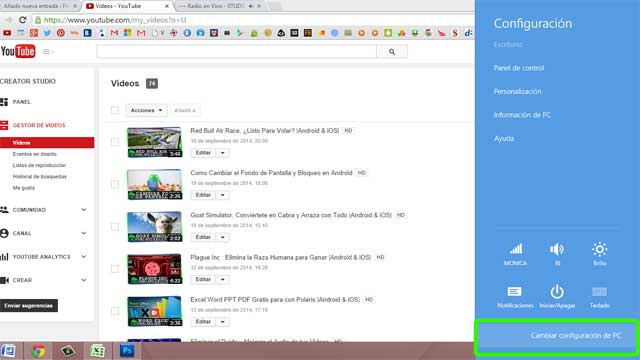
Cambiar-Pantalla-de-Bloqueo-de-Windows-8 - La primera pestaña de «Personalizar» te ofrecerá 3 opciones. La primera será la de «Pantalla de Bloqueo», puedes escoger cualquiera de los fondos de pantalla que ya vienen cargados, o puedes escoger tu propio wallpaper haciendo clic en el botón «Examinar».

Tutoriales-Windows-8
Cambiar la Pantalla de Inicio en Windows 8
Sigue los mismos pasos del apartado anterior, pero cuando llegas al paso 4. Personalizar, ahora ve a la pestaña que dice: «Pantalla de Inicio». Aquí no puedes escoger un fondo personalizado, pero si puedes escoger cualquiera de los fondos que ya vienen cargados, y también un color personalizado.
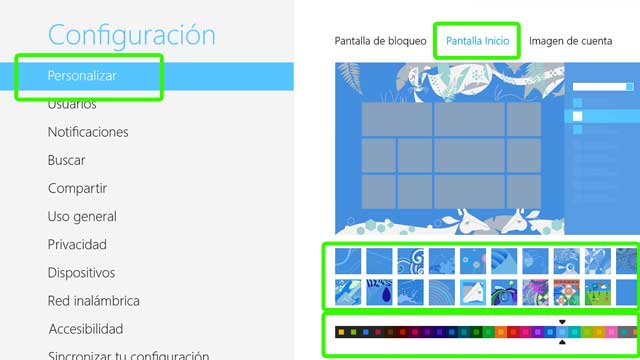
Espero que te haya servido, y no te olvides de visitar nuestro canal en YouTube y participar de los sorteos. Si algo no quedó claro en el siguiente video encontrarás todos los detalles:





